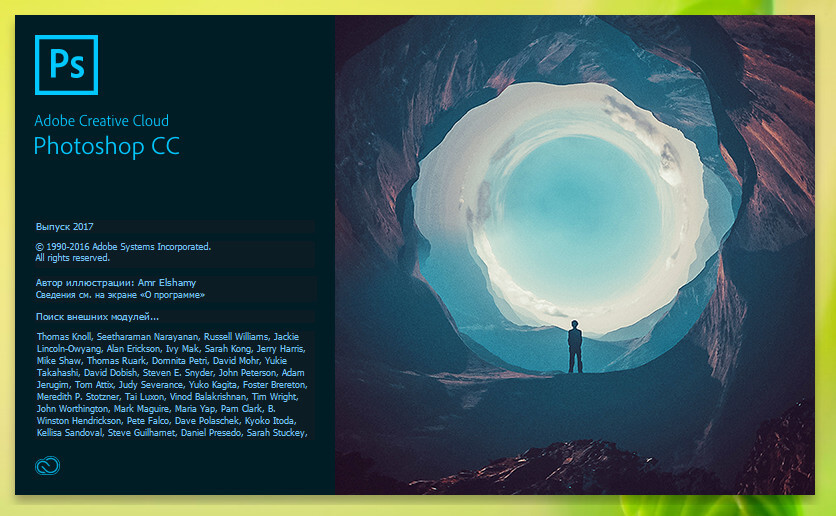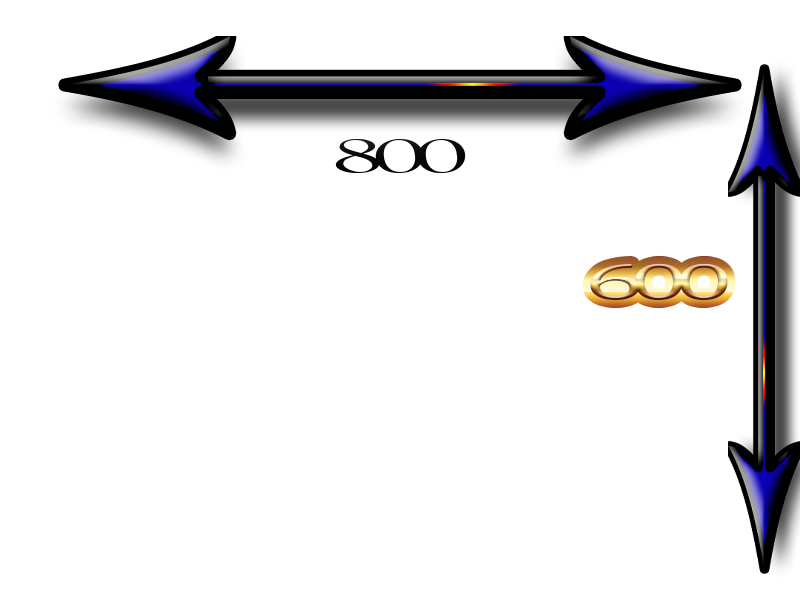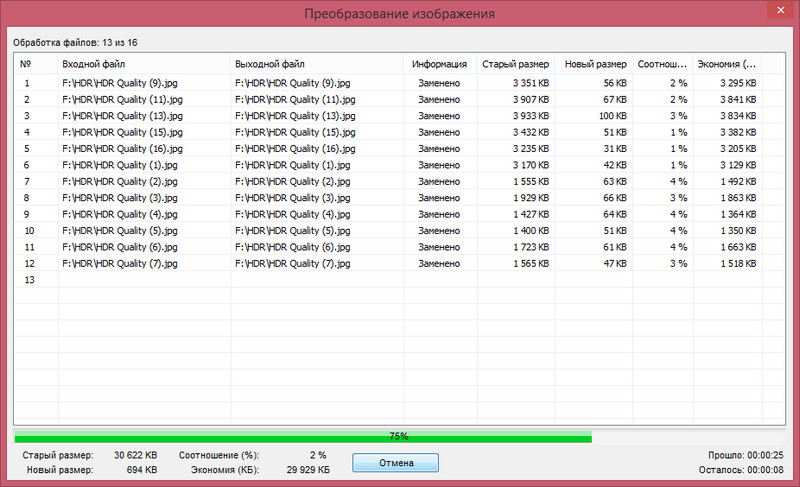- Деталі
- Автор: JM
- Категорія: Графика
- Перегляди: 3149
Більшість екшенів, які можна знайти у мережі призначені для використання на англійській версії Adobe Photoshop. Якщо такий екшен запустити на виконання в російськомовній версії, скоріш за все будуть помилки і виконання скрипта припиниться. Це в першу чергу пов’язане із назвами, наприклад, в російськомовній версії фотошопу ми створюємо «Слой», тоді як англійська версія шару бути мати назву «Layers». І запустивши на виконання такий екшен, російськомовний фотошоп буде шукати якраз то «Слой», і не знайде, тому що його просто не існує (замість нього Layers). Звідси і помилки при виконанні англомовних екшенів.
Детальніше: Як використовувати екшени в графічному редакторі Adobe Photoshop?
- Деталі
- Автор: JM
- Категорія: Графика
- Перегляди: 5816
Відкриваємо папку C:\Program Files (x86)\Adobe\Adobe Photoshop CC 2017 (32 Bit)\Locales\ru_RU\Support Files — якщо у вас 32-бітна версія фотошопу, яка встановлена в 64-бітній ОС.
В іншому випадку ваш фотошоп буде встановлений у папці C:\Program Files (далі стандартний шлях до програми).
- Деталі
- Автор: JM
- Категорія: Графика
- Перегляди: 11370
Якщо ви вебдизайнер чи художник, то програми для роботи із кольорами мають бути у арсеналі, а особливо такі, які допомагають визначати колір у будь якій частині робочого столу чи в програмах системи Windows.
- Деталі
- Автор: JM
- Категорія: Графика
- Перегляди: 4260
Часто бувають ситуації коли потрібно змінити розмір зображення, наприклад 800 пікселів на 600. В мене така ситуація виникла коли мені було потрібно створити презентацію-поздоровлення для своєї донечки. Для цього я використав вже готовий проект. Але всі фото повинні були бути строго заданого розміру. Стандартними конвертерами без втрати пропорцій фото вам більш за все не вдасться змінити розмір. Якщо зацікавило, то переходимо в повну новину.
- Деталі
- Автор: JM
- Категорія: Графика
- Перегляди: 5186
Розглянемо зміну розмірів зображень на прикладі програми FastStone Image Viewer. Запустимо програму, та відкриємо фото. Якщо фото відкрито у повноекранному режимі, то вийдіть із нього натиснувши клавішу f або відповідну кнопку в програмі як на скриншоті знизу.
Популярне
-
👀 188765
Як створити кросворд? Онлайн сервіси для створення кросвордів.

👀 177689
Відмінювання імені та прізвища онлайн

👀 68872
Як дізнатися невідомий номер? Програма «Хто дзвонив»

👀 61510
Скретч — завантажити програму на комп’ютер

👀 60954
Довідник "Моя аптечка"

👀 58352
Не працюють нижні сенсорні кнопки?

👀 54306
Скарбниця знань 2-4 клас